Blenderでの操作の基本的なところ 1
画面4分割とか
Industry Compatible Keymapにしているとショートカットが割り振られていない模様。メニュー的には View → Area → Toggle Quad View。
カメラからの見た目にしている時、通常だとそこでビューのナビゲーションを行うと(Option + LMBやMMBやRMB)カメラが動かず、単なるパースペクティブビューになるんだけど、カメラが追従するようにするには、Lock Cmaera to View をアクティブにする。
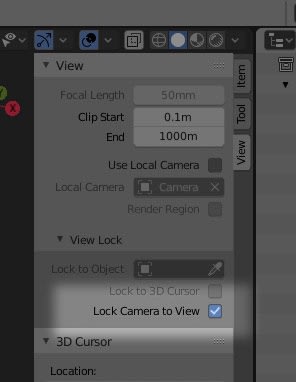
ビューのサイズに比べて、ビューの表示をカメラにした時にカメラの画角に入っている範囲部分が小さいのだけど、そのサイズの変更は Lock Cmaera to View をオフにして、テンキーの+や-を押すことで実行できるようです。
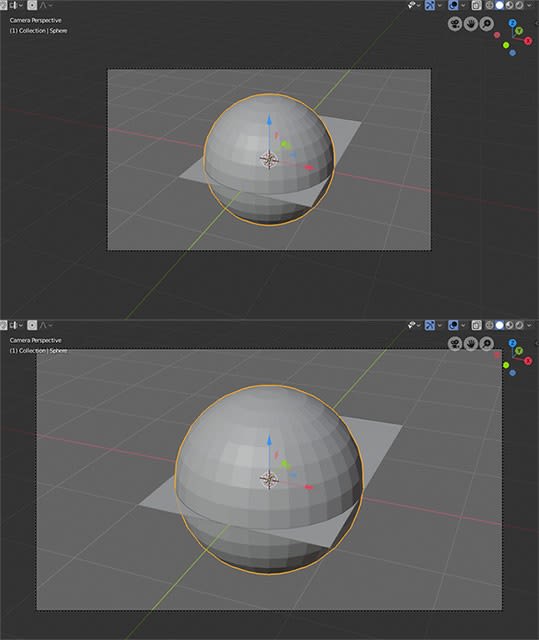
Edit Mode と Object Mode の切り替え。
- Edit Mode Vertex : 1
- Edit Mode Edge : 2
- Edit Mode Face : 3
- Object Mode : 4
Edit Mode で選択対象を複数選ぶ場合はShift押しながら該当アイコンをクリックということらしい。

選択。
Editモードで頂点やエッジ、フェイスを選択するその種類は下図の通り。

Select Box と Select Lasso はわかりやすいけど、Select Circleは名前のイメージと違い、ドラッグして触れた対象が選択されるというものらしい。ちょっと便利。
触れた範囲が選択されるので、この辺、対象を完全に囲わないと選択できない他のソフトからの移行時に戸惑いそう。
一番上の Select はクリックしたコンポーネントをすかさず動かすものとなるようです。
Select Boxである範囲を囲った時、見えていない面(陰面)が選択されません。Show X-rayをアクティブにすることで選択可能になりますけど、見た目変わらずにはできないのかな?(Show X-rayと通常のモードの切り替えは Option + X)
選択範囲の拡大と縮小について、クリック(ドラッグ)しての選択の追加はShiftキーを押しながら、解除はCtrlキーを押しながらでした。
選択領域を一段ずつ増やしたり減らしたりはカーソルキーの上下に割り振られています。
選択範囲の反転は Command + I。
いわゆるポリゴンアイランドの選択は ] でした。
ループ選択は、ダブルクリックになりますが、方向を指定する場合にはVertexとFace選択の場合にはその方向のエッジをダブルクリックするといいみたい。
選択に関するショートカットは伝統的なBlenderのだと他にもいくつかあるみたいなんですけど、Industry Compatible Keymap にしている時、割り振られていない処理が結構あるようです。それら割り振られていない選択に関するコマンドは割と豊富に見えますな。

ってことで、ぼちぼちと触って行っております。